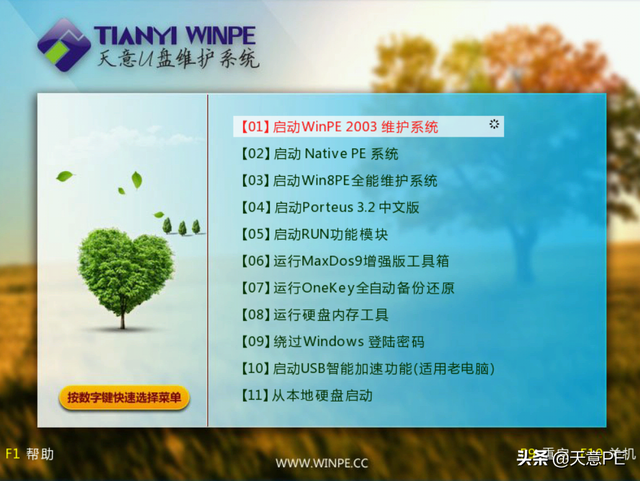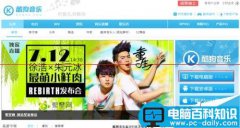有人找我求助:一个工作簿下有150个工作表,格式相同须批量求和汇总数据用什么方法快?
这个只能用vba编程序先进行数据表合并,非常复杂难弄。好在WPS2019里面已经提供了多个工作表合并成一个工作表的功能,美中不足是需要开通会员,当然也可以有免费试用期。如果不是经常碰到,在免费的时候,试用一下也是挺好的。
下面我们来举例说明。比如有两张跟下表类似的表,需要合并成一个新表,且包含所有数据
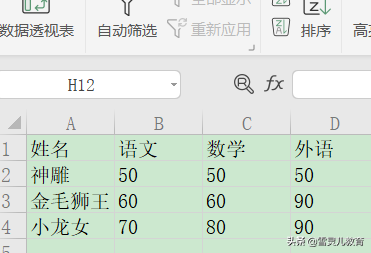
1.首先是把顶部的选项卡点亮到数据。
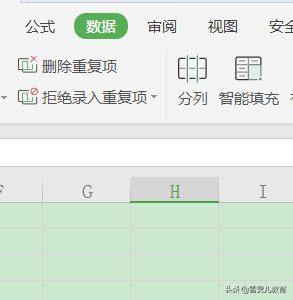
2.然后选择合并表格按钮的下拉菜单,点击多个工作表,合并成一个工作表。
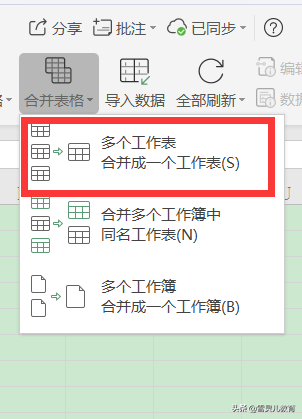
3.如果你是会员或者有免费试用资格,合并成一个工作表的对话框就会弹出来。
在你需要合并的工作表前面打一个勾,然后点击开始合并。
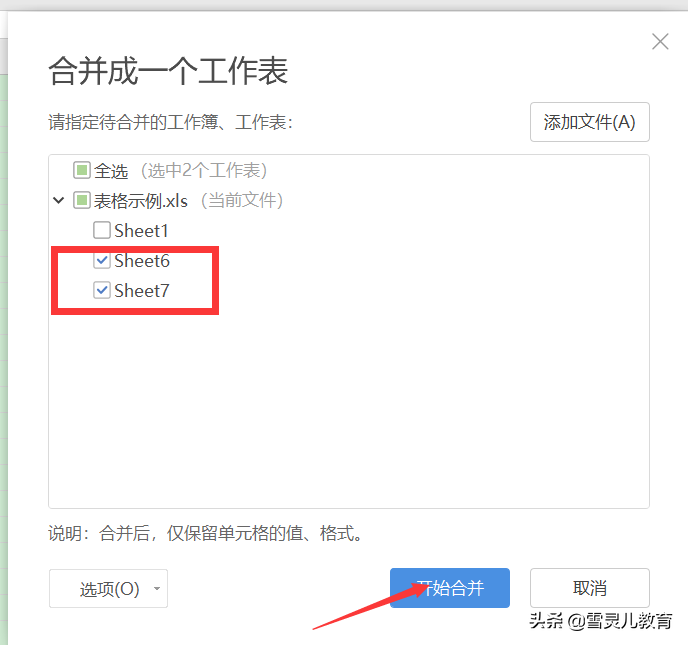
4.合并完成之后。会自动打开一个新的工作薄
这个工作簿里面包含一个报告。这样可以使你看清楚合并的情况。
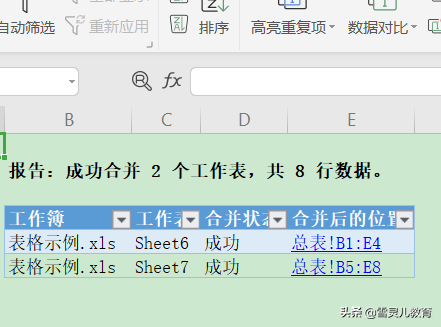
5.这个工作簿里面还包括一个已经合并成功的总表。
其中A列已经标明了这些数据的来源。
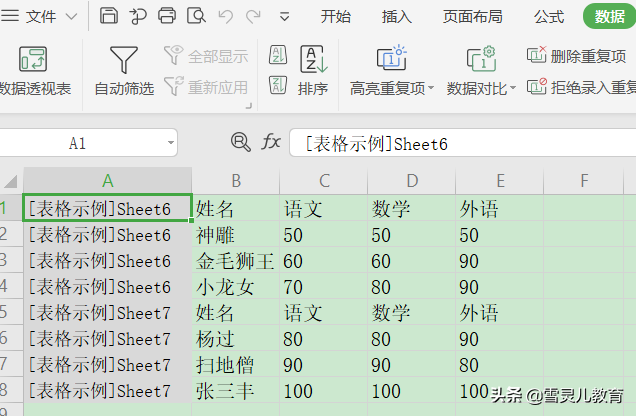
6.这样你就可以用自己熟知的方式进行数据的处理。
当然你也可以继续在数据选项卡里,选择分类汇总,然后选择相应字段,轻松的完成任务。
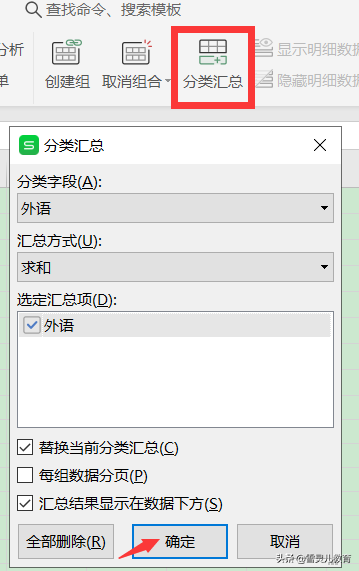
注意事项:
表格的筛选,分类汇总,以及数据处理是整个表格应用的核心内容。如果能够熟练的掌握,工作效率就可以成倍的提高。即使将来找工作或者选择自己创业,成功的可能性将大大的提升。
VBA代码和一些新的编程语言,通过编辑程序也可以解决这些问题。但是那个如果没有计算机和软件方面的基础,基本上很难完成,所以还是老老实实的直接运用好现有的功能。